AndroidモバイルでのメッセージOutlookエラーの読み込みエラー
Microsoft Outlook用のAndroidアプリには、ユーザーが電子メールメッセージを開くことができないというエラーがあります。アプリが起動されるたびに、ユーザーは「エラー読み込みメッセージ」というメッセージを受け取ります 、」これは、何らかの理由でアプリがアカウントを表示、同期、または検証できない場合に発生します。この投稿では、Android上のOutlookの問題を解決するために従うことができるいくつかの提案を提供します。
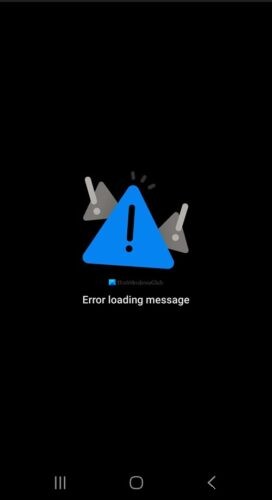
メッセージの読み込みエラー–AndroidでのOutlookエラー
他のデバイスからアクセスできる場合、この問題はアカウントに関連していない可能性があります。これは主にアプリの問題です。
- Outlookアプリをリセットする
- Outlookアプリを更新または再インストールする
アプリケーションを再インストールしたり、キャッシュをクリアしたりしても、電子メールは削除されません。再度サインインすると、メールはアプリに戻ります。すでに一度電話を再起動したと仮定して、これらのいくつかを試してみましょう。
Outlookアプリをリセット
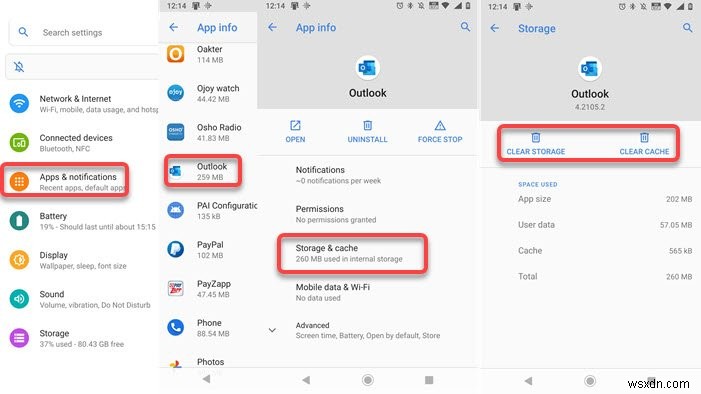
リセットすることにより、ここでの方法はストレージとキャッシュをクリアすることです。
- [設定]>[アプリ]>[アプリ情報]に移動します
- Outlookアプリを見つけてタップします
- ストレージとキャッシュを選択
- 両方をクリアします。
Outlookアプリを再起動すると、再度サインインするように求められる場合があります。これで動作するはずです。
Outlookアプリの更新または再インストール

2番目のオプションは、アプリを更新または再インストールすることです。何かが破損しているか、期待どおりに機能するように更新する必要がある可能性があります。
- Playストアにアクセスして、Outlookを検索します。
- 見つけたら、それをタップしてリストを開きます。
- 更新またはアンインストールすることを選択してください
- 完了したら、アプリをアンインストールまたは起動した場合はアプリを再インストールします。
これがなくても機能するはずですが、これに続いて再起動することをお勧めします。
投稿がわかりやすく、メッセージを読み込むことができたと思います。通常、問題の原因はキャッシュの破損または不一致です。プロセスを実行するときは、安定したインターネット接続があることを確認してください。
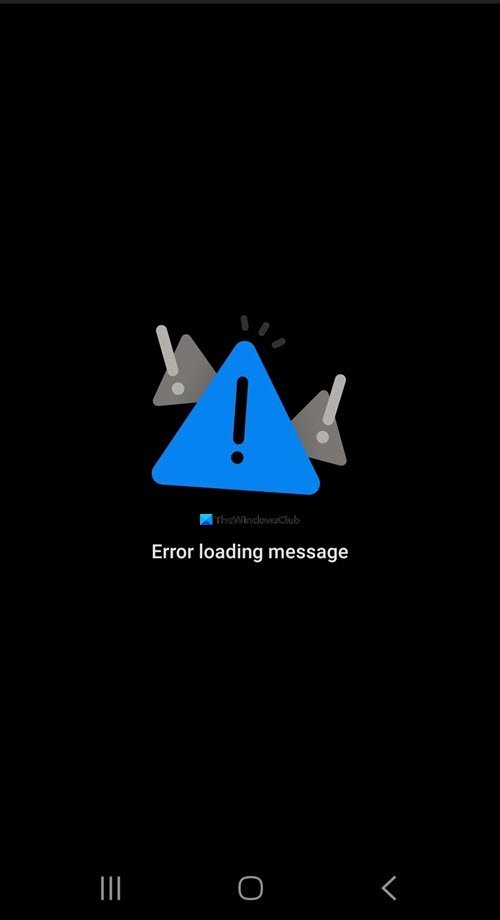
-
Android での SIM Not Provisioned エラー メッセージ
SIM カードを新しい電話で使用したり、新しい SIM カードに番号を移行したりするときに問題が発生しましたか? SIM カードとして広く知られている加入者識別モジュールは、スマートフォンを通信事業者に接続するために使用される小さなチップです。それがなければ、私たちのスマートフォンは役に立たず、私たちの生活は停止してしまいます. 皆さんがこれに同意してくれることを願っています。 そうは言っても、今日は SIM not provisioned #MM2 または SIM not provisioned エラー メッセージを解決する方法について説明します。 このエラーが発生する理由 ご存
-
Outlook for Android アプリでメールを設定する方法
Outlook は、何十年にもわたって最も人気のあるメール管理ソリューションの 1 つであり、世界中の複数の個人や企業によって使用されています。コンピューターで電子メールにアクセスするために使用する主要なツールかもしれませんが、スマートフォンについて話すときは確かに同じではありません.しかし、Android スマートフォンで Outlook を構成するのは非常に簡単で、数分で完了します。どのクライアントよりも優れた方法で電子メールを整理するだけでなく、スパマーや犯罪者があなたに到達するのを困難にします.したがって、読者がAndroidでOutlookをセットアップする方法を学ぶことは価値があり
